工具/原料
<strong>Adobe acrobat 8 professional</strong>
<strong>Foxit pdf editor 2.2</strong>
步骤/方法
1首先我们先讲如何使用PDF的官方编辑器Adobe acrobat 8 professional 将PDF文字转曲线。1.1 我们先用Adobe acrobat 8 professional 打开要转曲的文件 然后菜单栏 文件--------属性-------切换到字体选项卡,我们先看一下文件是不是内嵌了字体,如下图:
1.2我们可以看到这文件内嵌了一些字体,接下来我们就对这个文件进行转曲。
首先 菜单栏 文档------背景------添加/替换
弹出添加/替换界面
1.3 设置“来源” 从颜色项目为白色(一定要是白色),外观的不透明度为0%,不能用100%,如果页面是不标准的A4页面会出现文字消失的情况,只要把页面改成标准A4(210mm X 297mm)就不会出现这样的问题了。
1.4 然后菜单栏 高级--------印刷制作--------频合器预览
1.5 弹出拼合器预览界面,先勾选 “将所有文本转为轮廓”、“将所有描边转为轮廓”、“修剪复杂区域”和“保留叠印”四项,然后选择“文档中所有的页面”一项,然后点最下面的应用,弹出警告“本操作无法撤销,要继续吗?”点击确定(转曲前请做好文件备份工作),一会儿转换就完成了(时间视具体页数),然后点界面中下部的“确定”即可,最后记得保存。
保存完毕以后我们可以再次查看是否有内嵌的字体:
2 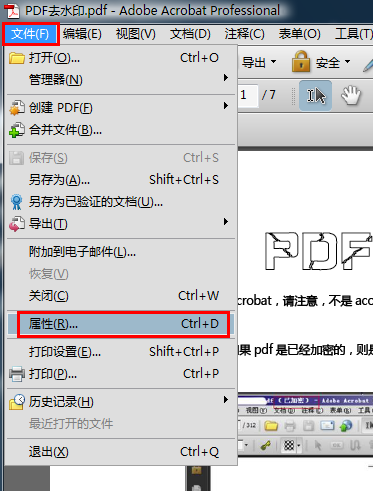
3 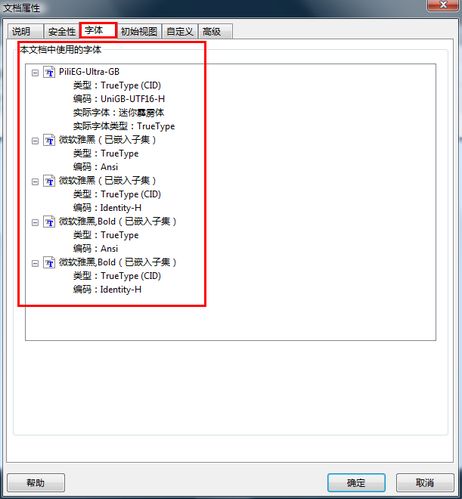
4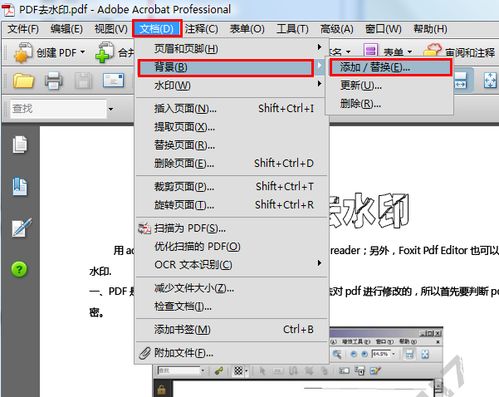
5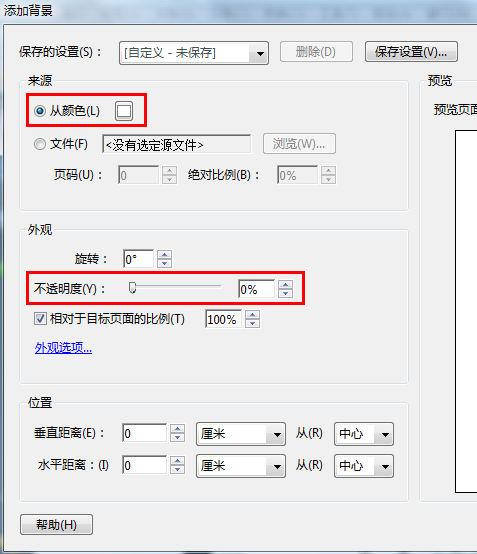
6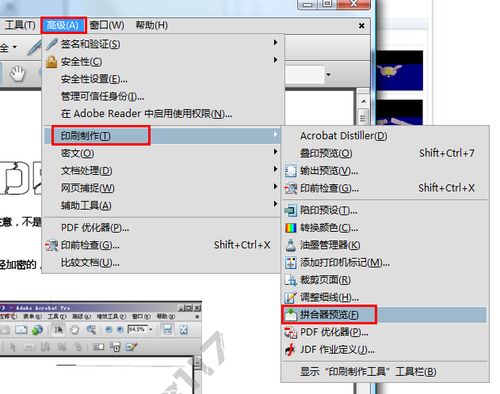
7★提示: 这个界面的步骤大家千万不要弄错顺序。最后记得一定要保存哦!!</strong>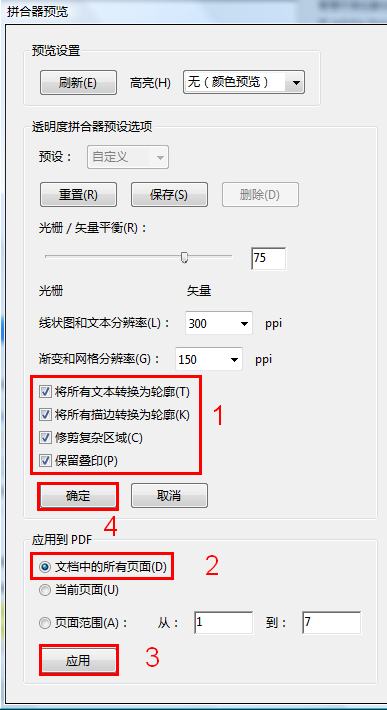
8此时,字体选项卡里面没有任何的字体说明我们这次转曲已经成功了。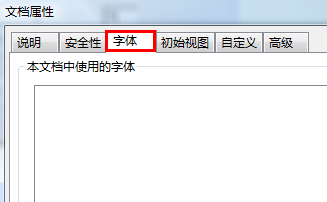
9现在我再讲怎么利用foxit pdf editor 这个小巧而功能强大的PDF编辑器来简单快速转曲。
首先我们先用 foxit pdf editor 打开需要转曲的文件,然后菜单栏 文件--------将文本转换为路径
转换完成后另存或者保存即可。
总结:PDF文件转曲的方法应该不止上述两个,但是这两个应该是比较常用的方法,希望对大家的工作有所帮助~~~~
10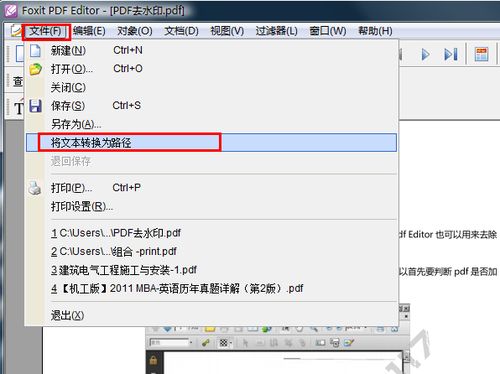 END
END
注意事项
转曲以后文件的体积会增大,所以大家要考虑一下是不是一定非要转曲,当然转曲也是一个防止他人复制文件内容的好方法。
温馨提示:经验内容仅供参考,如果您需解决具体问题(尤其法律、医学等领域),建议您详细咨询相关领域专业人士。免责声明:本文转载来之互联网,不代表本网站的观点和立场。如果你觉得好欢迎分享此网址给你的朋友。转载请注明出处:https://www.i7q8.com/zhichang/7026.html

 微信扫一扫
微信扫一扫  支付宝扫一扫
支付宝扫一扫 
